Beyond Compare工具栏操作按钮如何新增
发表于:2025-11-04 作者:创始人
编辑最后更新 2025年11月04日,相信不少人都在使用Beyond Compare这个软件,而大家也一定有研究过工具栏,都是一些常用命令的快捷方式,方便用户更加高效便捷的执行比较会话操作。我们可以根据个人比较文件的习惯和要求,选择显示或
相信不少人都在使用Beyond Compare这个软件,而大家也一定有研究过工具栏,都是一些常用命令的快捷方式,方便用户更加高效便捷的执行比较会话操作。我们可以根据个人比较文件的习惯和要求,选择显示或者隐藏工具栏选项,以便于更加灵活的进行文件或者文件夹比较工作。除此之外,我们也可以新增Beyond Compare工具栏操作按钮,来丰富工具栏选项的内容,进而更加快速的完成比较会话操作。一起来看看Beyond Compare工具栏操作按钮怎么新增吧!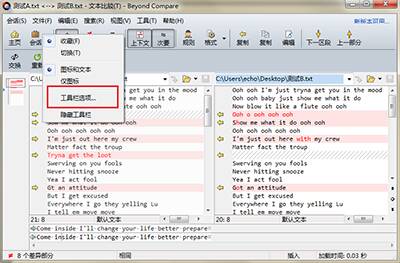
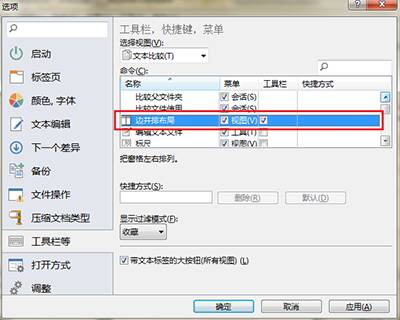

由于Beyond Compare软件包含的比较会话类型丰富,主要有:文件夹比较,文本比较,表格比较,图片比较,注册表比较等,接一下本文主要以文本比较会话为例,简述新增工具栏操作按钮的方法。
具体操作步骤如下所示
步骤一:打开Beyond Compare软件,选择文本比较会话,打开会话操作界面。分别单击比较会话界面左右两侧"打开文件"按钮,选择需要比较的文件。
步骤二:右键单击任一工具栏栏目中的操作图标,并在展开的菜单中选择"工具栏"命令,另外展开菜单的内容还包括:以图标和文本显示工具栏、仅以图标显示工具栏、隐藏工具栏。
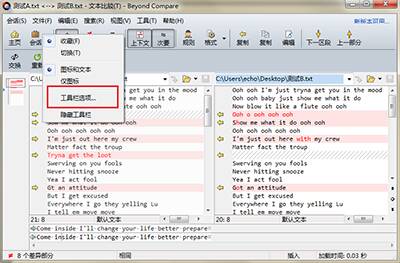
Beyond Compare工具栏
步骤三:打开文本比较会话--选项界面,在页面左侧光标停留在"工具栏等"目录选项中,左侧设有"工具栏、快捷键、菜单"栏目。
现假设将"边并排布局"命令添加到常用工具栏内容中,首先选中""边并排布局"命令,然后勾选"工具栏"复选框,单击"应用"按钮完成设置。
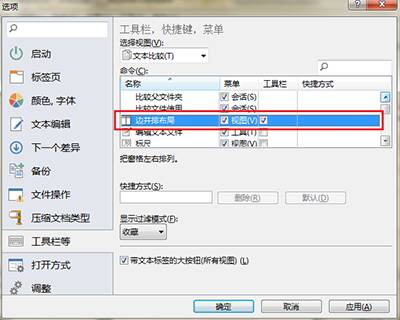
Beyond Compare工具栏
步骤四:单击页面底部"确定"按钮关闭窗口,再次回到文本比较会话操作界面,如下图图例所示,比较会话工具栏栏目新增"行号"、"边并排布局"等操作命令。

Beyond Compare工具栏
上述内容详细讲解,使用Beyond Compare执行比较会话操作时,添加工具栏操作按钮的方法。您可以按照以上步骤进行设置,添加个人比较会话必需的操作按钮,这样一来可以大大提高比较效率,减少时间的浪费。
2022-05-09 22:52:14


